wifi精灵与闪讯冲突的详细解决办法
发布时间:2017-01-05 来源:查字典编辑
摘要:相信很多朋友都会遇上这种情况:1.连上闪现,从网上下载的wifi共享精灵安装完成后发现闪讯断开了,然后再重连也连不上,只能重启计算机了。2....
相信很多朋友都会遇上这种情况:1.连上闪现,从网上下载的wifi共享精灵安装完成后发现闪讯断开了,然后再重连也连不上,只能重启计算机了。2.重启计算机后连上闪现,再打开wifi共享精灵,发现wifi共享精灵无响应。出现这种情况说明wifi精灵与闪讯发生冲突了。下面我为大家提供简单又实用的解决方法
1、在任务栏上右键启动任务管理器,打开任务管理器
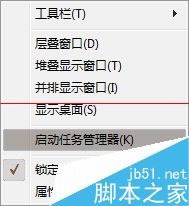
2、安装wifi共享精灵之前一定要先断网,安装完成后退出,再重新连上闪讯。
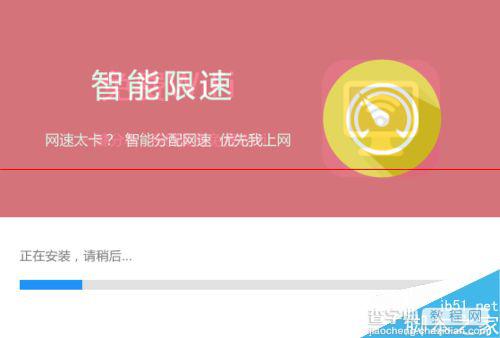
3、在任务管理器中先把“singleNet.exe”关掉,再把"shanxun.exe"关掉。一定要按顺序来。
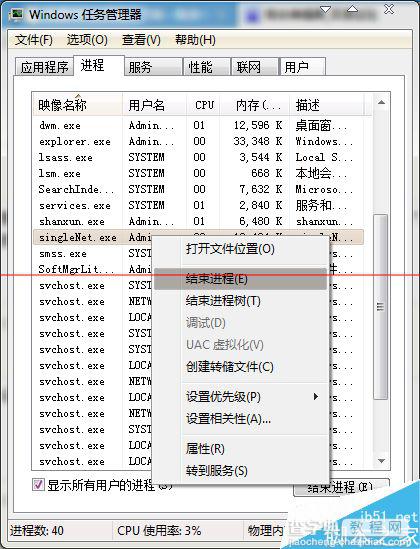
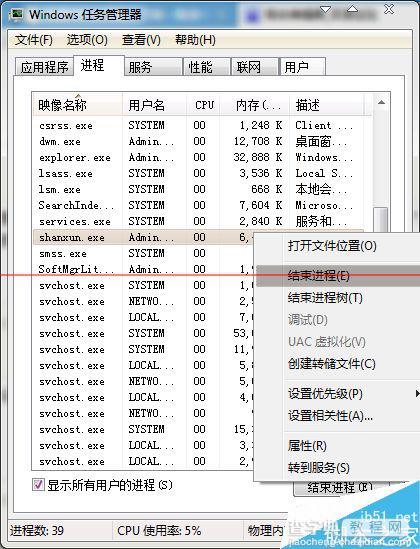
4、打开wifi共享精灵,你就会发现能使用了。
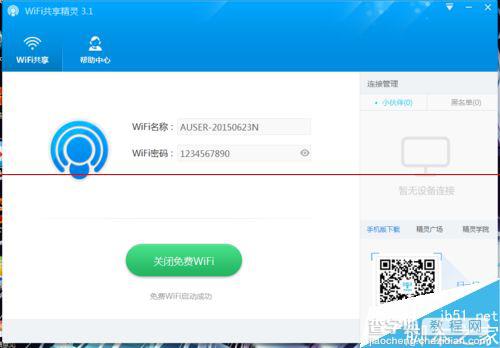
5、其实连上闪讯时已经自动创建了一个singleNetPPPoE网络连接,所以关闭闪讯后台程序对没有任何影响。
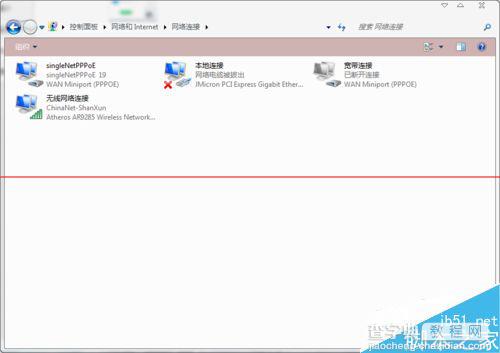
注意事项:任务管理器的进程一定要按顺序来关闭。


